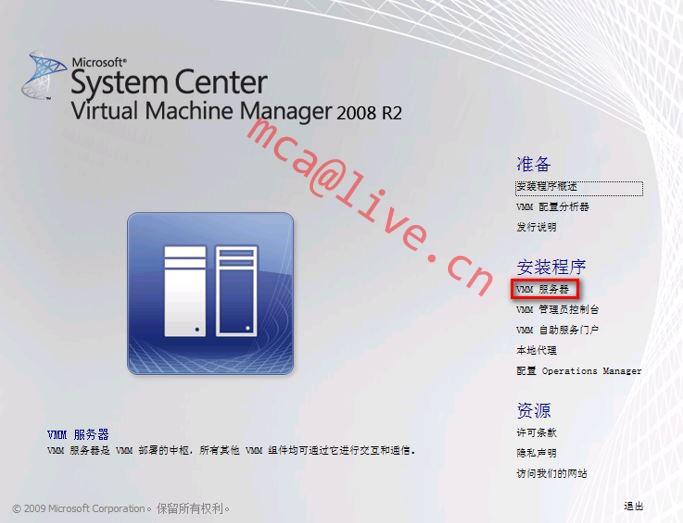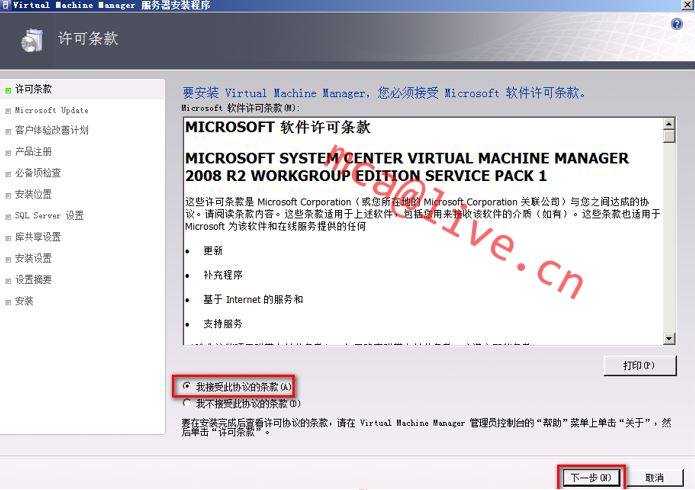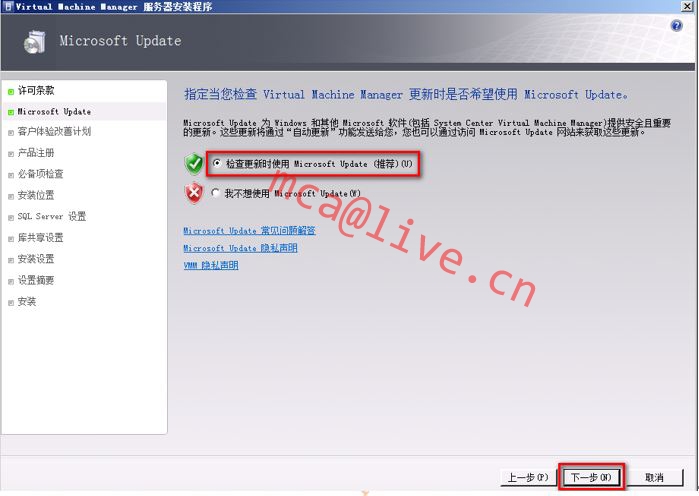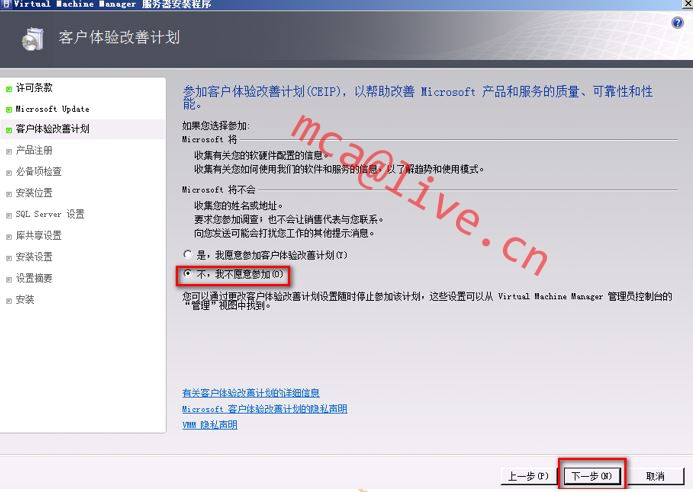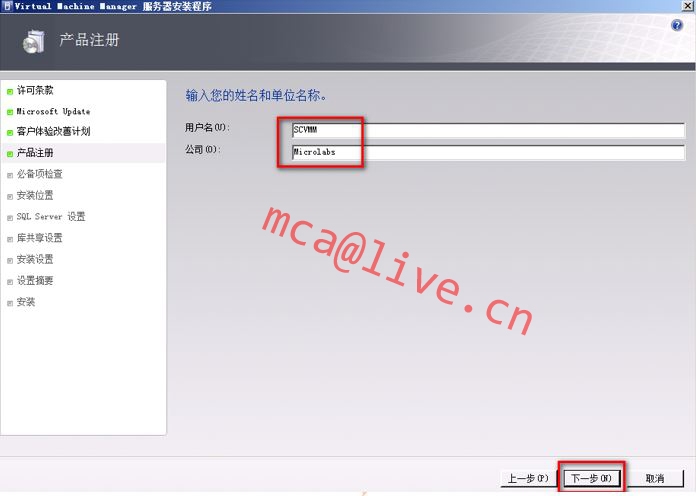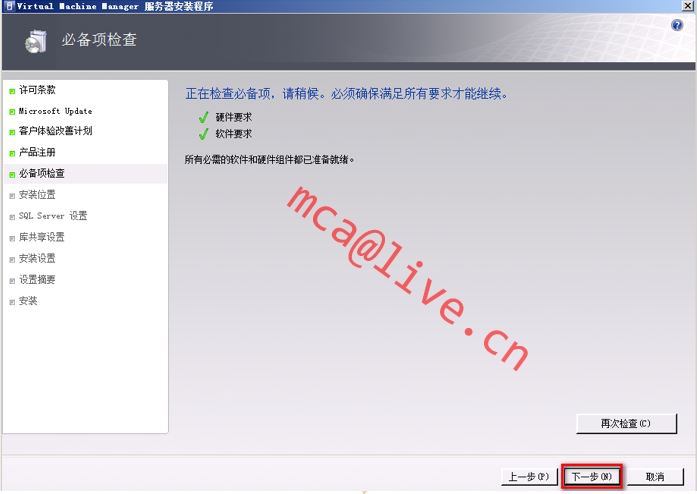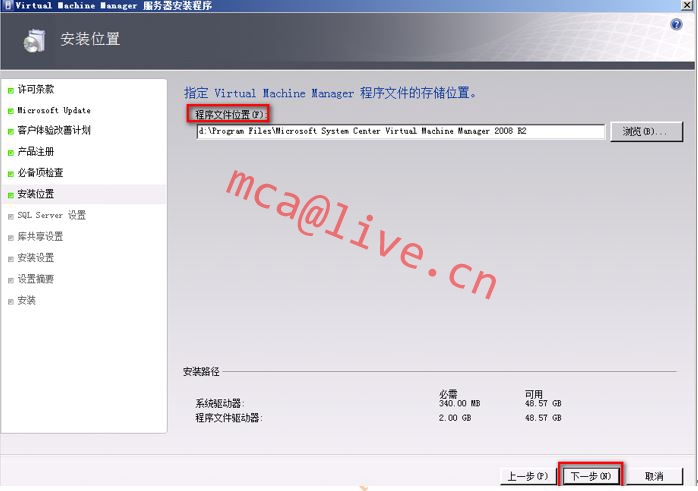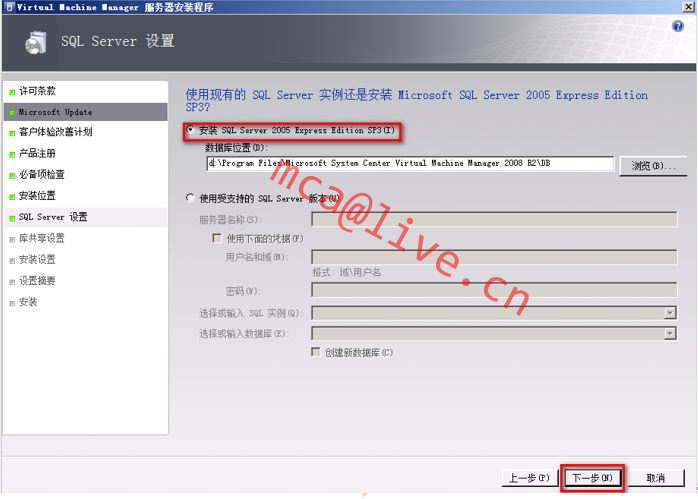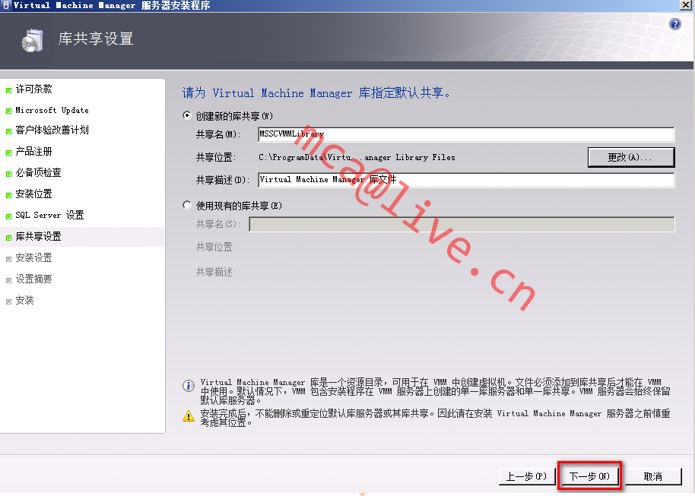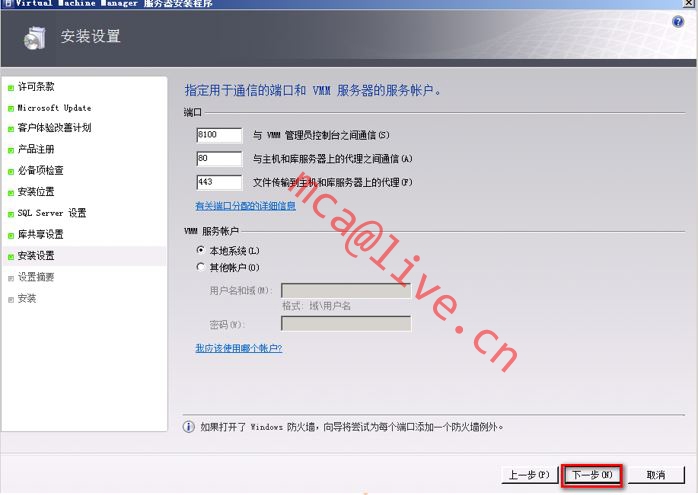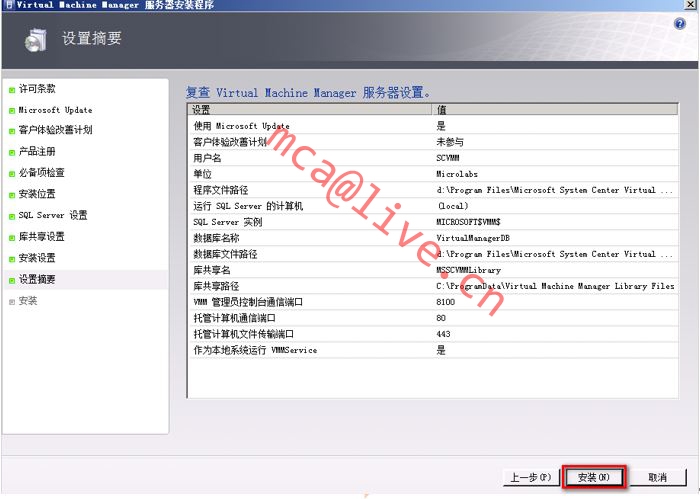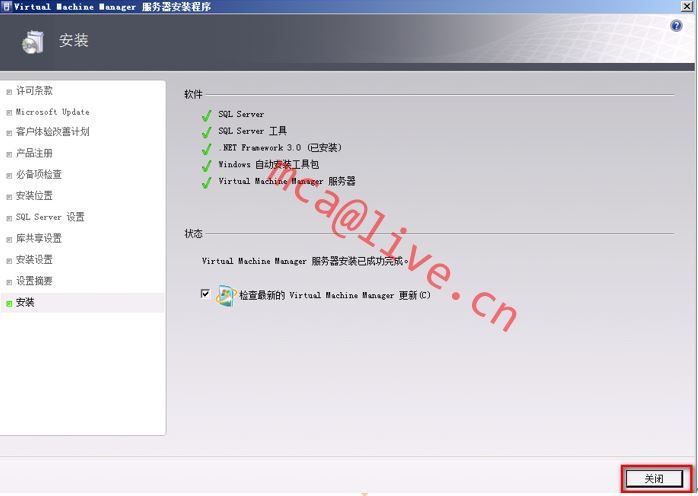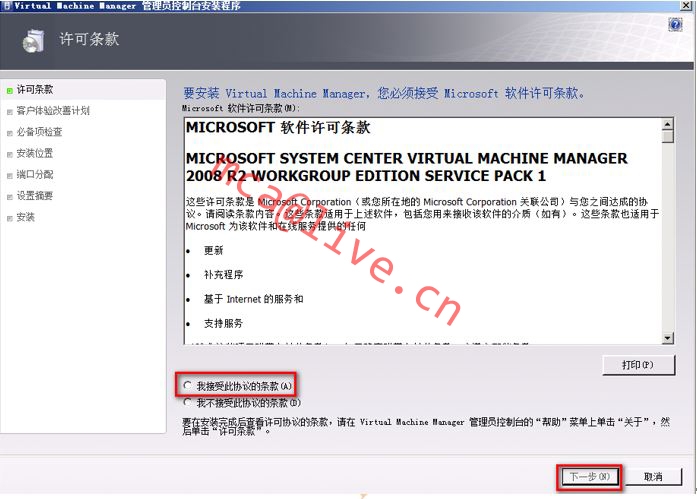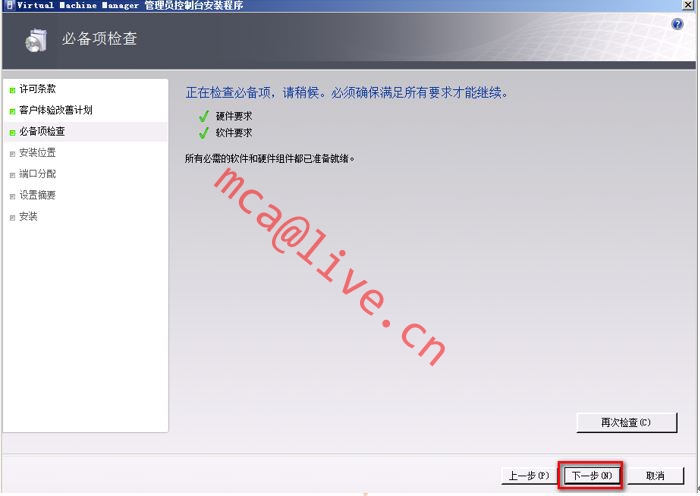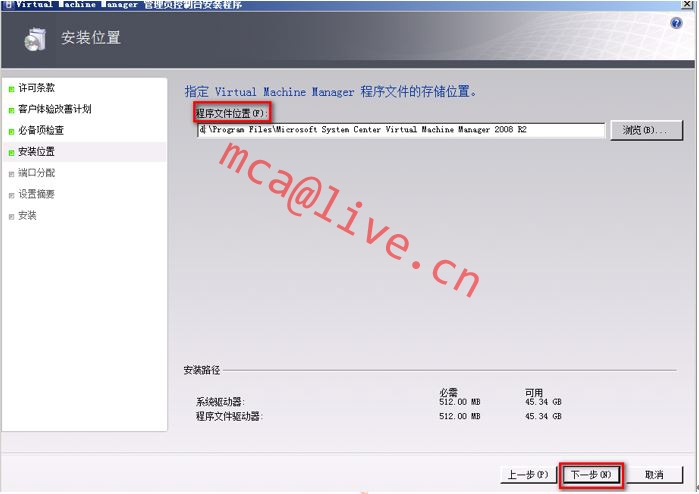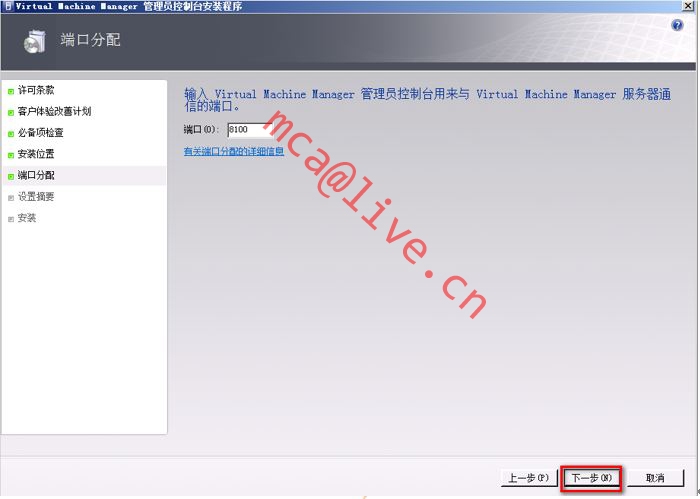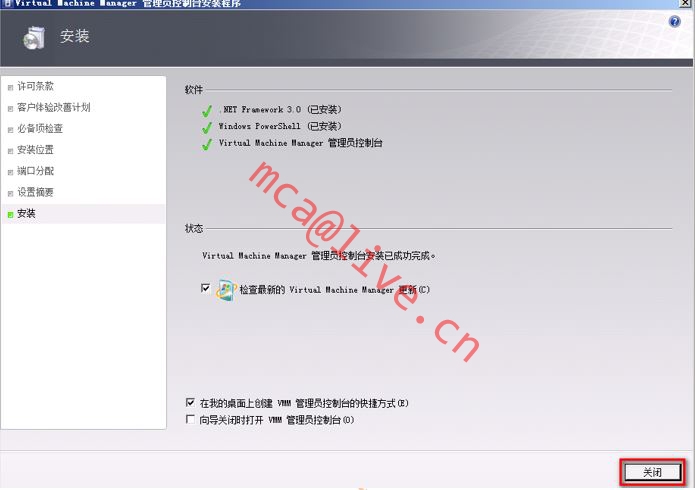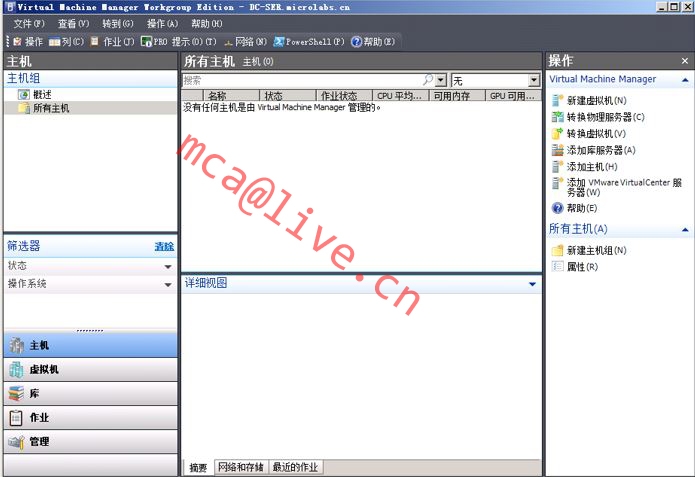1、選擇VMM服務器
2、接受協議
3、選擇檢查更新
4、不參與CEIP計劃
5、輸入用戶的姓名和單位名字(隨意)
6、下一步
7、選擇VMM的安裝位置
8、選擇數據庫的安裝類型及位置,如果管理的機器數量較少可以選擇express版本的sql server
10、、選擇本地賬戶,有域的情況下可以選擇域賬戶
如果這裏選擇域賬號如:administator,那麼該賬號在添加主機是將不能使用,以爲系統規定SCVMM和添加管理主機賬號不可以爲同一個。
11、開始安裝
12、安裝完成後關閉
13、安裝VMM管理員控制檯
14、接受協議
15、下一步
16、選擇VMM的安裝位置
17、默認端口號爲8100,沒特殊情況不需要修改
18、開始安裝
19、安裝完成後關閉
20、從開始菜單中打開SCVMM管理器。運行正常,安裝成功